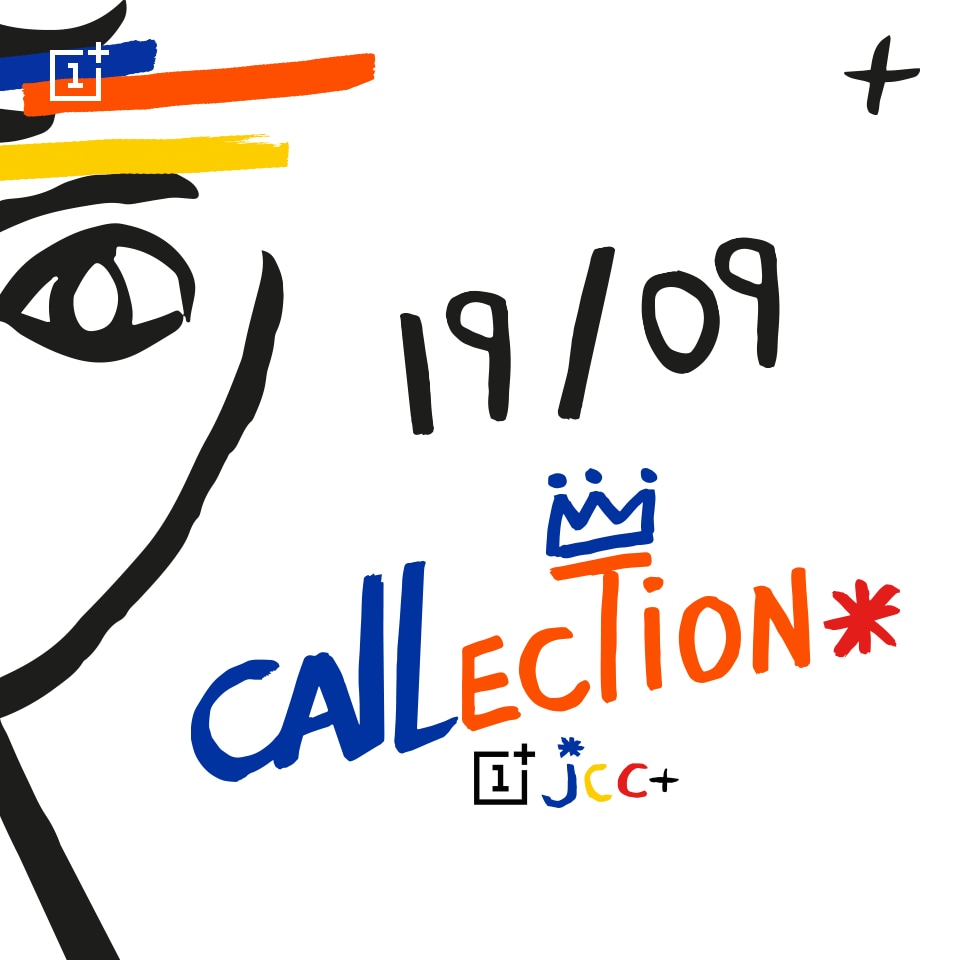Heeft u een AirTag tracker gekocht of gaat u deze kopen? Naast het kopen van accessoires, kun je de tracker ook aanpassen met het systeem: je kunt de naam en emoji van je AirTag wijzigen.
Bij het instellen van AirTag wordt u gevraagd het item te selecteren waarvoor u de tracker wilt gebruiken. Dit geeft de tracker een naam. Bijvoorbeeld sleutels, bagage, portemonnee, etc.
Je kunt de naam van de tracker of alleen de emoji op elk moment wijzigen. Hier vertellen we je hoe je dat doet.
Hoe de AirTag-naam te wijzigen
Open de Latitude-app. Selecteer het tabblad “Elementen”. Selecteer de jouwe Scroll naar beneden en selecteer Naam wijzigen. Voer een nieuwe naam in voor de tracker en klik op Gereed.
Hoe de AirTag-emoji te veranderen
Open de Latitude-app. Selecteer het tabblad “Elementen”. Kies uw AirTag. Scroll naar beneden en selecteer Naam wijzigen. Klik naast het tekstvak op het emoji-pictogram. Selecteer een nieuwe emoji en tik op Gereed.
Mogelijk moet u de naam van de tracker wijzigen als u veel sleutels heeft en u ze gemakkelijk van elkaar wilt onderscheiden. Emoji helpt ook bij het identificeren van trackers. De AirTag-trackernaam wordt ook gebruikt voor Siri-zoekopdrachten bij het zoeken naar items.
Om AirTag te ondersteunen, moet u iOS 14.5 of hoger hebben. Werk uw iPhone bij voordat u de tracker instelt. De naam en emoji van de tracker worden weergegeven op al uw apparaten in de Latitude-app. Je kunt trackers niet aanpassen in Zoek mijn op de Mac.
zie vergelijkbare
AirTag